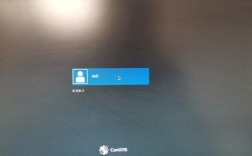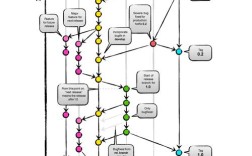在 CentOS 7 操作系统上配置双网卡是一项常见任务,特别是在需要高可用性、冗余和灵活性的网络环境中,本文将详细介绍如何在 CentOS 7 上配置双网卡,包括步骤、注意事项以及常见问题的解答。
一、配置前的准备工作
在开始配置之前,确保你已经具备以下信息:
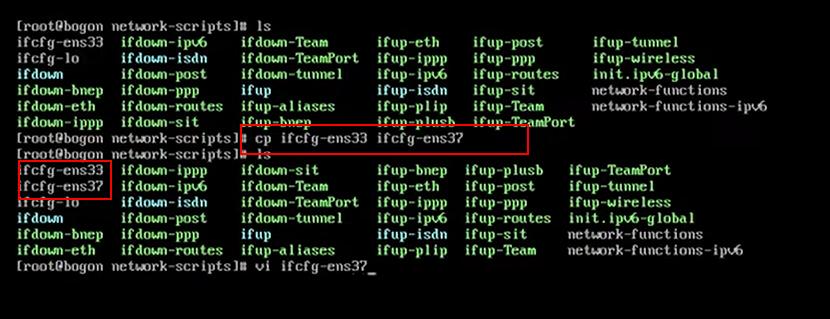
1、服务器的 IP 地址:每个网卡的静态 IP 地址。
2、子网掩码:用于确定网络范围。
3、网关:默认网关地址,用于访问外部网络。
4、DNS 服务器:用于域名解析。
5、网络接口名称:可以通过ip addr 或ifconfig a 命令查看。
二、配置双网卡的步骤
1. 查看可用的网络接口

使用以下命令查看系统中可用的网络接口:
- ip addr show
或者
- ifconfig a
这将列出所有网络接口及其名称,如eth0,eth1,ens33 等。
2. 编辑网络配置文件
CentOS 7 的网络配置文件位于/etc/sysconfig/networkscripts/ 目录下,文件名通常为ifcfg<接口名称>。
3. 配置第一张网卡
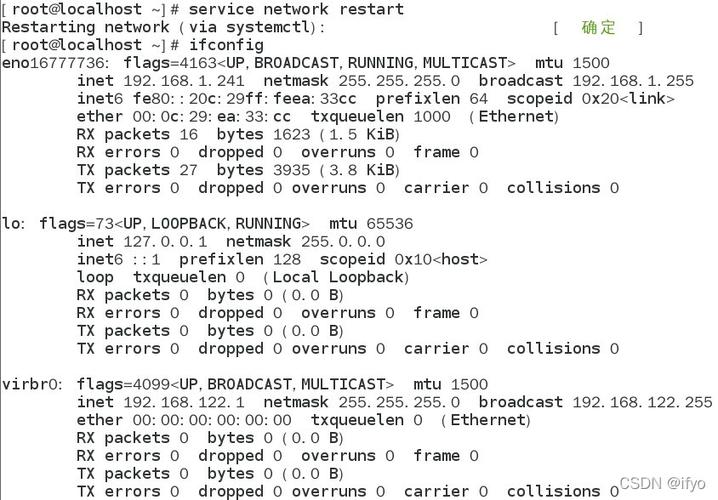
编辑第一张网卡的配置文件,例如ifcfgens33:
- sudo vi /etc/sysconfig/networkscripts/ifcfgens33
添加或修改以下内容:
- DEVICE=ens33
- BOOTPROTO=static
- ONBOOT=yes
- IPADDR=192.168.1.10
- NETMASK=255.255.255.0
- GATEWAY=192.168.1.1
- DNS1=8.8.8.8
- DNS2=8.8.4.4
4. 配置第二张网卡
编辑第二张网卡的配置文件,例如ifcfgens34:
- sudo vi /etc/sysconfig/networkscripts/ifcfgens34
添加或修改以下内容:
- DEVICE=ens34
- BOOTPROTO=static
- ONBOOT=yes
- IPADDR=192.168.2.10
- NETMASK=255.255.255.0
- #GATEWAY=192.168.2.1 # 如果不需要通过此网卡访问外网,可以不设置网关
- DNS1=8.8.8.8
- DNS2=8.8.4.4
注意:如果第二张网卡仅用于内网,不需要设置网关。
5. 重启网络服务
保存配置文件后,重启网络服务以应用新的配置:
- sudo systemctl restart network
或者
- sudo service network restart
6. 测试网络连接
使用ping 命令测试网络连接:
- ping 8.8.8.8
- ping 192.168.1.1
如果能够正常响应,说明网络配置成功。
三、常见问题及解决方案
1. 网络接口名称变化
在 CentOS 7 中,网络接口名称可能不是传统的eth0、eth1,而是类似ens33、eno1677736 的名称,这取决于系统和硬件,可以使用ip addr 或ifconfig a 命令查看实际的网络接口名称。
2. 网关冲突
如果两个网卡都设置了网关,可能会导致路由冲突,确保只有一张网卡设置网关,或者根据需求配置静态路由。
3. DNS 解析问题
如果无法解析域名,检查 DNS 服务器配置是否正确,可以在/etc/resolv.conf 文件中添加或修改 DNS 服务器地址:
- nameserver 8.8.8.8
- nameserver 8.8.4.4
4. 网络服务无法启动
如果网络服务无法启动,检查配置文件中的语法是否正确,特别是DEVICE 名称是否与实际接口名称匹配,确保没有拼写错误或遗漏的参数。
通过以上步骤,你可以在 CentOS 7 上成功配置双网卡,实现多网络环境下的灵活通信,双网卡配置不仅可以提高网络的可用性和冗余性,还能满足不同的网络需求,如果在配置过程中遇到问题,可以参考常见问题的解决方案或查阅相关文档。
五、FAQs(常见问题解答)
Q1: 如何更改 CentOS 7 双网卡的配置?
A1: 要更改 CentOS 7 双网卡的配置,首先需要编辑相应的网络配置文件,这些文件通常位于/etc/sysconfig/networkscripts/ 目录下,文件名格式为ifcfg<接口名称>,以下是更改配置的步骤:
1、查看当前网络接口名称:使用ip addr 或ifconfig a 命令查看系统中的网络接口名称,可能会看到ens33、ens34 等。
2、编辑网络配置文件:使用文本编辑器(如vi 或nano)打开相应的网络配置文件,要编辑第一张网卡(假设名称为ens33)的配置文件,可以使用以下命令:
- sudo vi /etc/sysconfig/networkscripts/ifcfgens33
3、修改配置参数:在打开的文件中,根据需要修改 IP 地址、子网掩码、网关和 DNS 服务器等参数。
- DEVICE=ens33
- BOOTPROTO=static
- ONBOOT=yes
- IPADDR=192.168.1.100
- NETMASK=255.255.255.0
- GATEWAY=192.168.1.1
- DNS1=8.8.8.8
- DNS2=8.8.4.4
4、保存并退出:修改完成后,保存文件并退出编辑器,对于vi,可以按Esc 键,然后输入:wq 并按回车键。
5、重启网络服务:为了使更改生效,需要重启网络服务,可以使用以下命令之一:
- sudo systemctl restart network
或者
- sudo service network restart
6、验证配置:使用ip addr 或ifconfig 命令检查网络接口的配置是否正确,可以使用ping 命令测试网络连接,例如ping 8.8.8.8。
通过以上步骤,您可以成功更改 CentOS 7 双网卡的配置,如果在更改过程中遇到任何问题,请确保配置文件中的语法正确,并且所有必要的参数都已正确设置,检查是否有任何网络相关的错误消息或日志,以帮助诊断问题。